Google शीट्स: फ़ॉर्मूले के साथ रिक्त कक्षों को कैसे अनदेखा करें
गणना के दौरान रिक्त मानों को अनदेखा करने के लिए आप Google शीट में निम्नलिखित सूत्रों का उपयोग कर सकते हैं:
फॉर्मूला 1: औसत की गणना करें और रिक्त स्थान को अनदेखा करें
=AVERAGEIF( A2:A13 , " <> " , B2:B13 )
यह सूत्र केवल उन कक्षों के लिए श्रेणी B2:B13 में औसत मान की गणना करता है जहां A2:A13 खाली नहीं है।
फॉर्मूला 2: योग की गणना करें और रिक्त स्थान को अनदेखा करें
=SUMIF( A2:A13 , " <> " , B2:B13 )
यह सूत्र केवल उन कक्षों के लिए श्रेणी B2:B13 में मानों के योग की गणना करता है जहां A2:A13 खाली नहीं है।
निम्नलिखित उदाहरण दिखाते हैं कि इन सूत्रों को व्यवहार में कैसे उपयोग किया जाए।
उदाहरण 1: औसत की गणना करें और रिक्त स्थान को अनदेखा करें
निम्नलिखित स्क्रीनशॉट दिखाता है कि केवल उन कक्षों के लिए पॉइंट कॉलम में औसत मान की गणना कैसे करें जहां टीम कॉलम में मान खाली नहीं है:
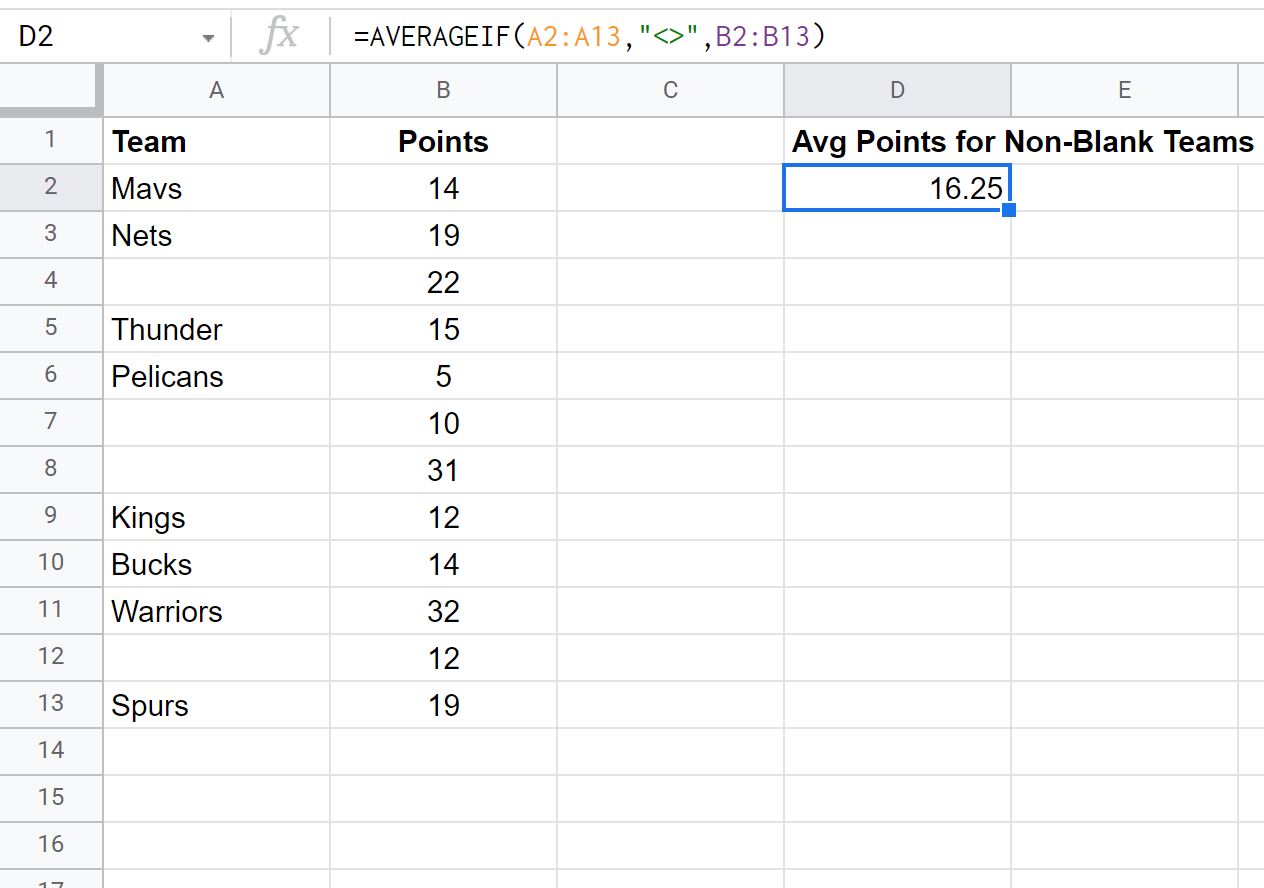
गैर-गोल रहित टीमों के लिए औसत अंक मान 16.25 है।
हम गैर-रिक्त टीमों के लिए औसत अंक मान की मैन्युअल रूप से गणना करके यह सत्यापित कर सकते हैं कि यह सही है:
गैर-वर्जिन टीमों के लिए औसत अंक: (14+19+15+5+12+14+32+19) / 8 = 16.25 ।
उदाहरण 2: योग की गणना करें और रिक्त स्थानों को अनदेखा करें
निम्नलिखित स्क्रीनशॉट दिखाता है कि केवल उन कक्षों के लिए पॉइंट कॉलम मानों के योग की गणना कैसे करें जहां टीम कॉलम मान खाली नहीं है:
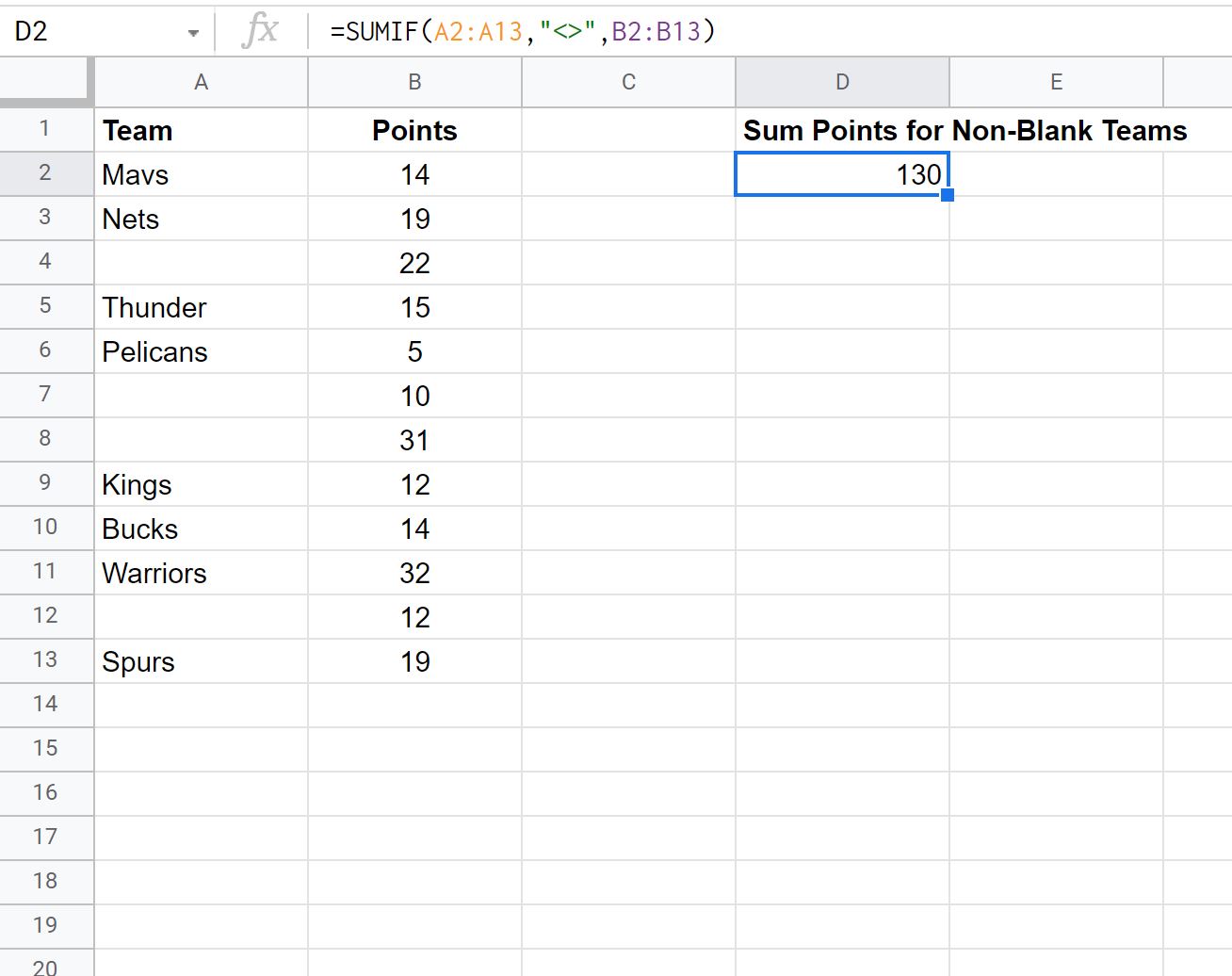
गैर-गोल टीमों के लिए अंक मानों का योग 130 है।
हम गैर-रिक्त टीमों के लिए बिंदु मानों के योग की मैन्युअल रूप से गणना करके सत्यापित कर सकते हैं कि यह सही है:
गैर-वर्जिन टीमों के लिए अंकों का योग: 14+19+15+5+12+14+32+19 = 130 ।
अतिरिक्त संसाधन
निम्नलिखित ट्यूटोरियल बताते हैं कि Google शीट्स में अन्य सामान्य चीजें कैसे करें:
Google शीट्स: यदि सेल खाली नहीं हैं तो उन्हें कैसे जोड़ें
Google शीट: खाली सेल को शून्य से कैसे बदलें